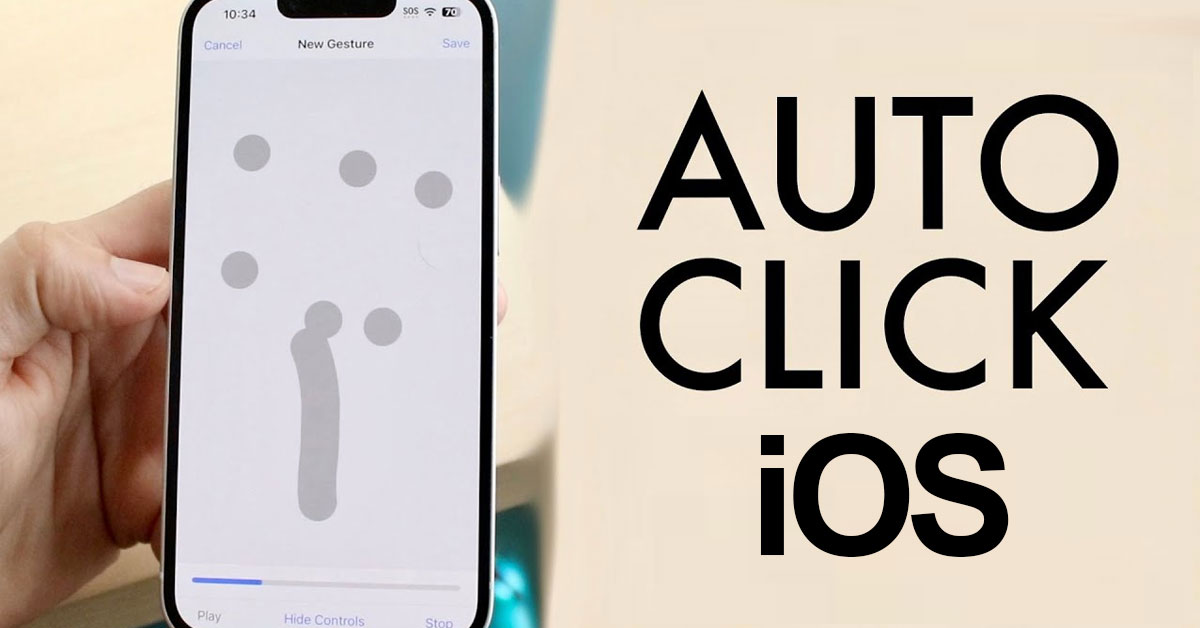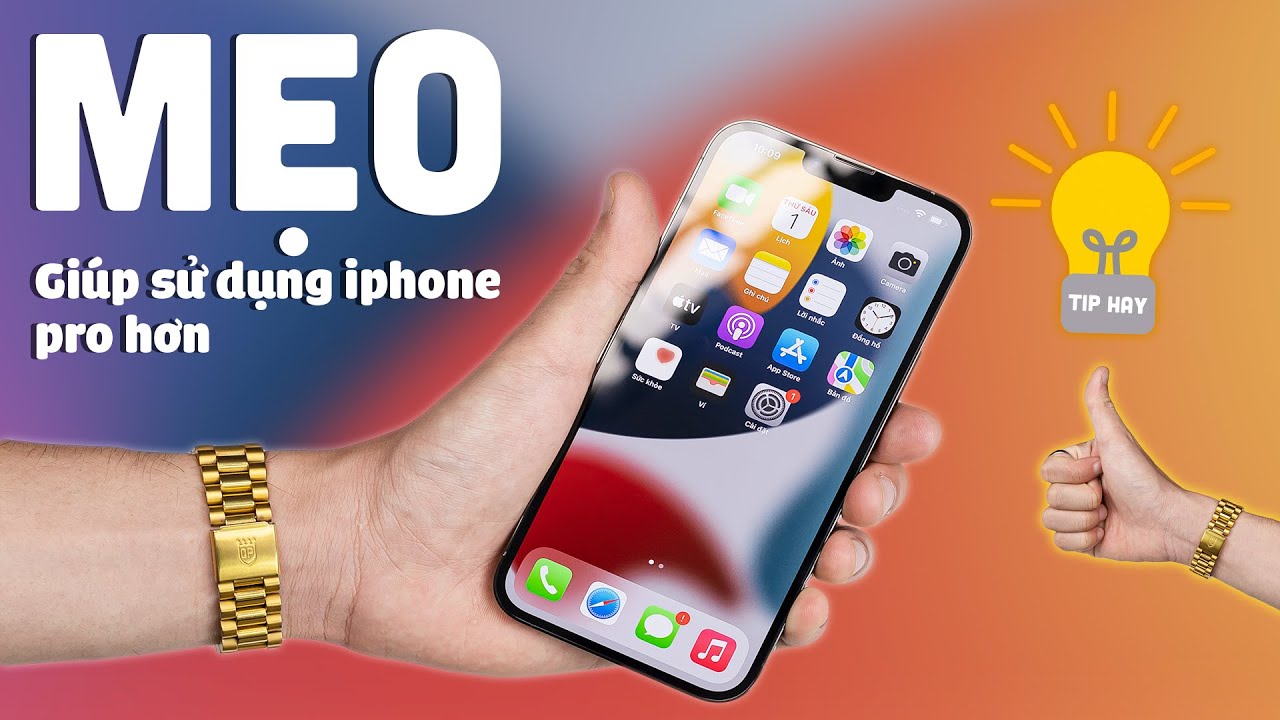Cách check IMEI iPhone đơn giản là một phương pháp quan trọng để xác minh tính xác thực và trạng thái của thiết bị Apple của bạn. Việc kiểm tra IMEI không chỉ giúp bạn xác định nguồn gốc của iPhone mà còn cung cấp thông tin về bảo hành, tình trạng khóa máy và nhiều chi tiết khác. Trong bài viết này, chúng ta sẽ khám phá các phương pháp kiểm tra IMEI trên iPhone 15 và các dòng iPhone khác, cùng với những thông tin quan trọng mà bạn có thể thu được từ số IMEI. Dù bạn là người dùng mới hay đã quen thuộc với hệ sinh thái Apple, hiểu biết về cách kiểm tra và sử dụng IMEI sẽ giúp bạn quản lý thiết bị của mình hiệu quả hơn, đồng thời bảo vệ quyền lợi của bạn khi mua bán hay sử dụng iPhone.
IMEl là gì?
IMEI, viết tắt của International Mobile Equipment Identity, là một dãy số duy nhất gồm 15 chữ số được gán cho mỗi thiết bị di động. Đối với iPhone và các thiết bị di động khác, IMEI đóng vai trò như một “chứng minh thư” điện tử, giúp nhận dạng và theo dõi thiết bị trên mạng toàn cầu.
IMEI là một mã số độc đáo gồm 15 chữ số, được cấp cho mỗi thiết bị di động. Cấu trúc của IMEI bao gồm các thành phần sau:
- 6 chữ số đầu: Mã loại được phê duyệt (TAC – Type Allocation Code), xác định model và nguồn gốc của thiết bị.
- 2 chữ số tiếp theo: Mã lắp ráp cuối cùng (FAC – Final Assembly Code).
- 6 chữ số tiếp: Số sê-ri của thiết bị.
- 1 chữ số cuối cùng: Số kiểm tra Luhn, dùng để xác minh tính hợp lệ của IMEI.
Cấu trúc này không chỉ giúp xác định chính xác model và nguồn gốc của iPhone mà còn đảm bảo tính duy nhất của mỗi thiết bị trên thị trường toàn cầu.
Cách xem IMEI iPhone
Xem IMEI qua ứng dụng Điện thoại
Nếu bạn muốn kiểm tra IMEI trên iPhone nmột cách nhanh chóng, hãy truy cập vào ứng dụng điện thoại > Nhập *#06# và nhấn phím Gọi. Sau khi bạn hoàn tất thao tác, màn hình iPhone sẽ hiển thị IMEI của máy.
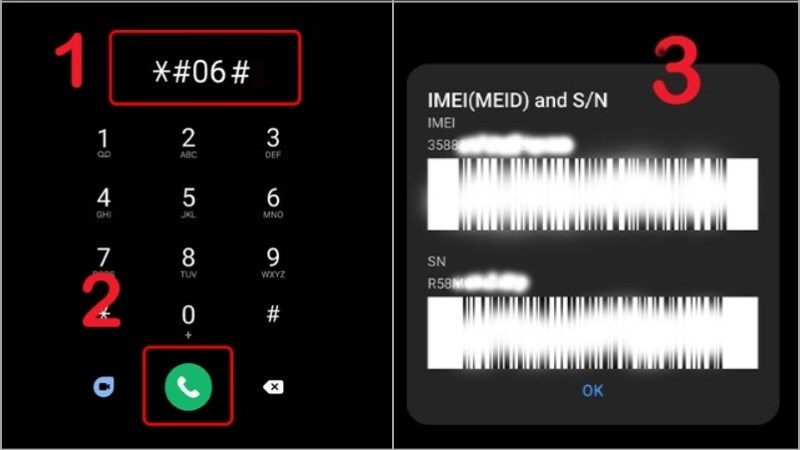
Xem IMEI qua Cài đặt
Bước 1: Vào Cài đặt chung trong phần Cài đặt.
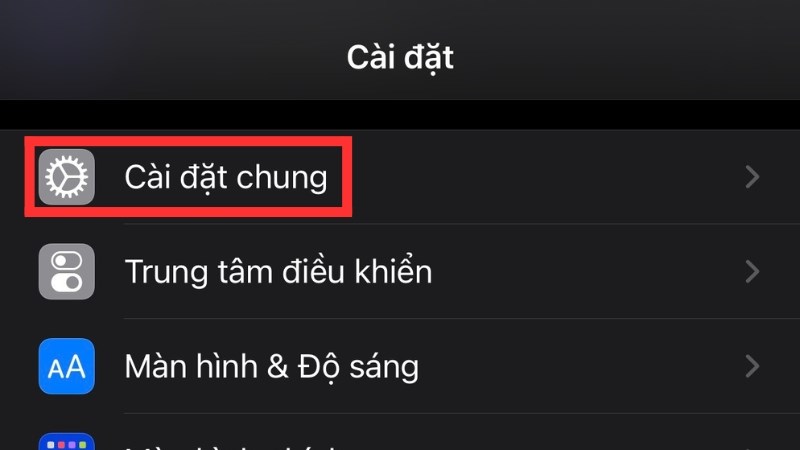
Bước 2: Tiếp theo, bạn chọn Giới thiệu.
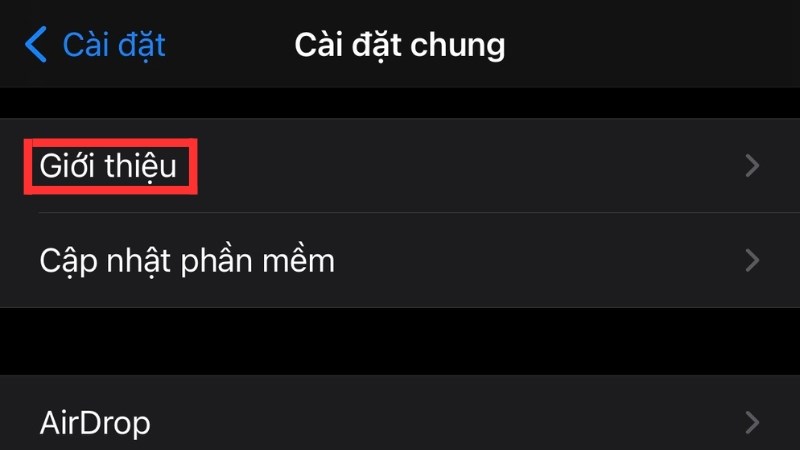
Bước 3: Trong giao diện của phần Giới thiệu, khi lướt xuống dưới bạn sẽ tìm thấy dãy số IMEI của thiết bị (bao gồm 15 số).
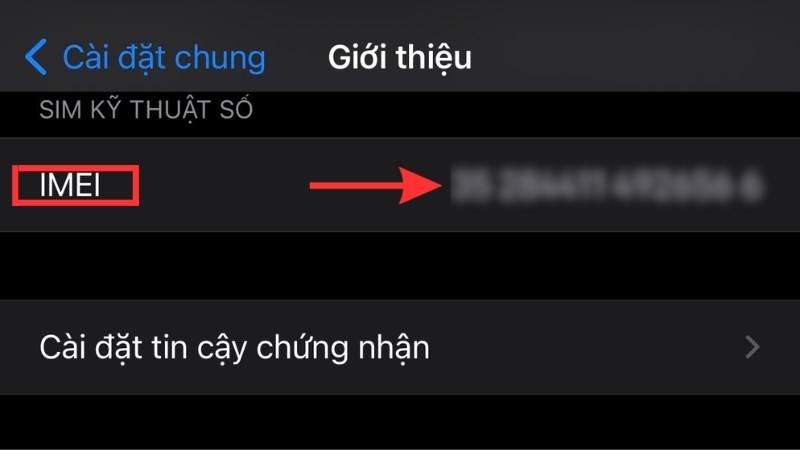
Xem IMEI qua vỏ hộp đựng iPhone
Nếu bạn đang giữ vỏ hộp của thiết bị, hãy lật mặt sau của hộp và nhìn vào dòng chữ IMEI/MEID phía trên chữ Apple ở vị trí phía cuối hộp. Bên cạnh số IMEI, bạn cũng có thể tìm thấy những thông số khác của thiết bị (số sê-ri, model máy,…) ở vị trí này.
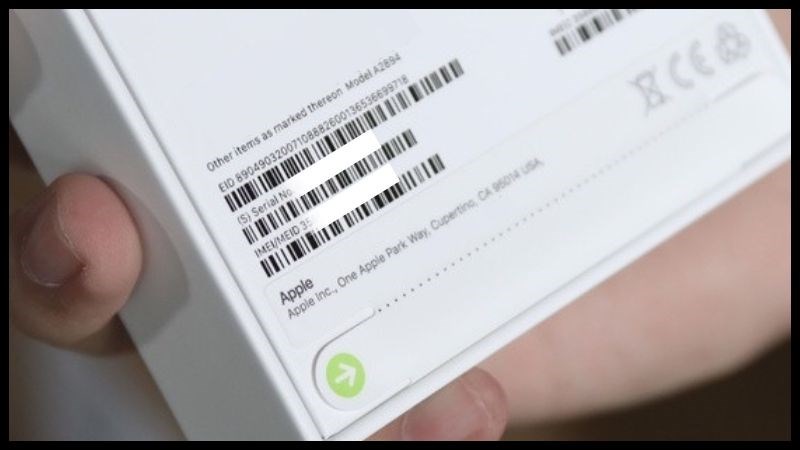
Cách check IMEI iPhone chính xác nhất
Bạn hãy vào trang web Check Coverage Apple, sau đó nhập số IMEI 15 chữ số của iPhone của bạn vào ô số sê-ri và điền mã xác nhận trước khi nhấn Gửi. Nếu chiếc điện thoại của bạn là một sản phẩm iPhone chính hãng của Apple, hệ thống sẽ hiển thị thông tin liên quan đến bảo hành và chi tiết của sản phẩm.

Các trang web check IMEI iPhone uy tín
Dưới đây là một số trang web check IMEI iPhone và cách check thông số thiết bị trên từng trang web:
Iunlocker.com
Tìm từ khóa “iunlocker.com” hoặc truy cập trang web tại đây. Sau khi nhập số sê-ri hoặc IMEI, hệ thống sẽ trình bày các thông tin dưới đây:
– Past First Activation (Trạng thái kích hoạt trước đó): Nếu điện thoại đã từng được kích hoạt, trạng thái sẽ là “Có,” còn nếu chưa kích hoạt, sẽ là “Không.”
– Apple Care (Bảo hành chính hãng của Apple): Nếu có dịch vụ Apple Care, trạng thái sẽ là Yes, trong trường hợp không sử dụng, sẽ là No.
– Warranty Name (Tình trạng bảo hành): Nếu thiết bị vẫn còn trong thời gian bảo hành, hệ thống sẽ hiển thị tên gói bảo hành tương ứng. Nếu bảo hành đã hết, trạng thái sẽ là Out of Warranty (Hết hạn bảo hành)
– Repairs and Service Coverage (Dịch vụ sửa chữa và bảo hành): Thời gian còn lại của bảo hành và thông tin về dịch vụ sửa chữa.
– Estimated Expiration Date (Ngày hết hạn dự kiến): Ngày mà bảo hành dự kiến sẽ kết thúc.
– Telephone Technical Support (Hỗ trợ kỹ thuật qua điện thoại): Trạng thái hiện tại của việc cung cấp hỗ trợ kỹ thuật qua điện thoại, thông tin sẽ hiển thị Expired (Hết hạn) nếu không còn hỗ trợ.
– Estimated Purchase Date (Ngày mua dự kiến): Khoảng thời gian mua máy dự kiến.
– GSMA Blacklist Status (Trạng thái Blacklist GSMA): Trạng thái “CLEAN” (Sạch) cho biết thiết bị không nằm trong danh sách điện thoại bị mất cắp hoặc gặp vấn đề.
– Find My iPhone/iCloud (Tìm kiếm iPhone/iCloud): Trạng thái Tìm kiếm iPhone/iCloud.
– Demo Unit (Đơn vị để thử nghiệm): Nơi nhận biết thiết bị có phải là Demo Unit (Đơn vị để thử nghiệm) hay .
– Refurbished (Thiết bị tân trang): Trang web sẽ hiển thị Yes nếu thiết bị đã được tân trang, No nếu chưa.
– Replacement Device (Thiết bị thay thế): Trạng thái Yes nếu thiết bị đã từng bị thay thế, No nếu chưa.
– Country of purchase (Quốc gia mua hàng): Thông tin về quốc gia mua máy.
– Sold By (Được án bởi): Thông tin về đơn vị hoặc cơ sở bán sản phẩm.
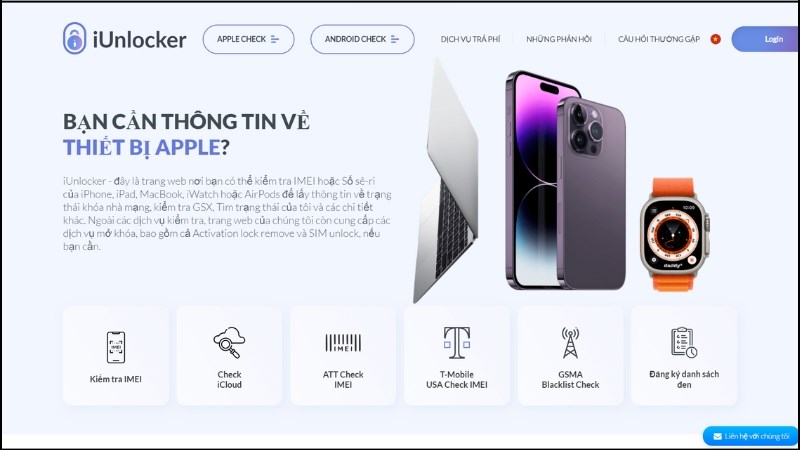
Checkcoverage.apple.com
Để kiểm tra tình trạng bảo hành của iPhone của bạn, hãy truy cập vào trang web Nhập số IMEI thiết bị của bạn. Điền mã xác nhận hoặc mã captcha hiển thị trên trang và nhấn vào nút “Tiếp tục” để thực hiện kiểm tra.
Sau khi bạn đã nhập mã IMEI và mã xác nhận, hệ thống sẽ cung cấp cho bạn ba thông tin sau:
– Purchase Date (Ngày mua hợp lệ): Thông tin này sẽ cho bạn biết liệu ngày mua và kích hoạt của thiết bị iPhone này đã được Apple xác nhận hay chưa. Thời gian bảo hành thường tính từ ngày kích hoạt máy.
– Serial Number (Số sê-ri): Đây là số sê-ri độc nhất của thiết bị của bạn.
– Your Warranty Coverage (Phạm vi bảo hành của bạn): Thông tin về thời gian và phạm vi bảo hành của thiết bị iPhone của bạn.
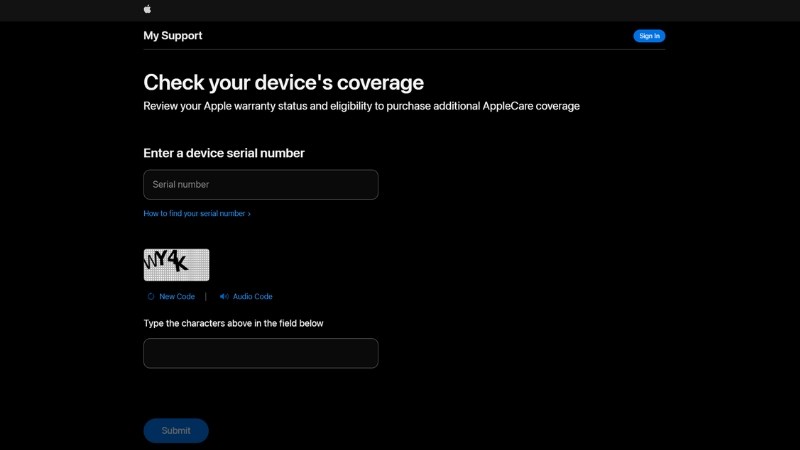
imei.info
Để kiểm tra thông tin về thiết bị của bạn, truy cập vào trang web và nhập Số IMEI thiết bị của bạn. Đánh dấu vào ô “Tôi là con người” và nhấn Check.
Khi bạn đã nhập IMEI, trang web sẽ cung cấp cho bạn các thông tin sau đây về thiết bị:
– Model (Mẫu): Tên và mã mẫu của điện thoại.
– Brand (Hãng): Nhà sản xuất của thiết bị.
– IMEI (Số IMEI): Số IMEI của điện thoại.
– Device type (Loại thiết bị): Loại thiết bị, ví dụ: điện thoại di động, máy tính bảng, vv.
– Design (Thiết kế): Mô tả về thiết kế của thiết bị.
– Released (Ngày phát hành): Ngày mà thiết bị này được ra mắt.
– Dual SIM (Có hai SIM hay không): Thông tin về tính năng hỗ trợ hai SIM.
– SIM card size (Kích thước và thẻ SIM): Kích thước và loại thẻ SIM được hỗ trợ.
– GSM (Hệ thống thông tin di động toàn cầu thế hệ thứ 2): Thông tin về hỗ trợ mạng GSM.
– HSDPA (Truy nhập gói đường xuống tốc độ cao): Thông tin về tốc độ truy cập Internet.
– LTE: Một tiêu chuẩn công nghệ mạng.
– Dimensions (H/L/W) (Kích thước): Kích thước của thiết bị (chiều cao, chiều dài, chiều rộng).
– Display (Màn hình): Thông tin về màn hình của thiết bị.
– Touch screen (Màn hình cảm ứng): Có hỗ trợ màn hình cảm ứng hay không.
– Weight (Cân nặng): Trọng lượng của thiết bị.
– Battery (Dung lượng pin): Thông tin về dung lượng pin.
– Non-removable battery (Pin không thể tháo rời): Có hỗ trợ pin không thể tháo rời hay không.
– Built-in memory (Bộ nhớ trong): Thông tin về dung lượng bộ nhớ trong.
– RAM Memory (Bộ nhớ RAM): Dung lượng RAM của thiết bị.
– OS (Hệ điều hành): Hệ điều hành hiện có trên thiết bị.
– Chipset (Con chip): Thông tin về chipset của thiết bị.
– CPU #1 freq (Tần số CPU #1): Tần số của CPU.
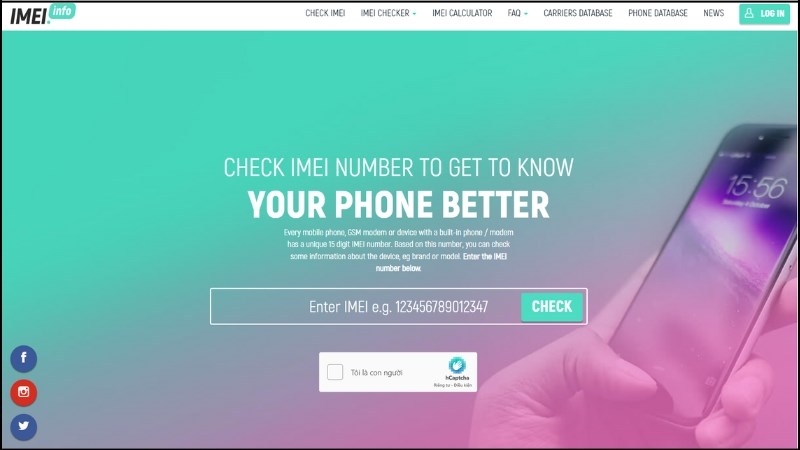
imeipro.info
Để kiểm tra thông tin về thiết bị, hãy truy cập trang web và nhập IMEI của thiết bị. Đánh dấu ô “Tôi không phải là người máy” và nhấn Check (Kiểm Tra).
Sau khi bạn đã nhập đúng số IMEI trên thiết bị, thông tin sau sẽ hiển thị bên dưới:
– IMEI: Số IMEI của thiết bị.
– Brand (Hãng): Nhà sản xuất của thiết bị.
– Phone model (Mẫu máy điện thoại): Tên và mã mẫu của điện thoại.
– Blacklist status (Trạng thái danh sách đen): Thông tin về trạng thái của thiết bị trên danh sách đen, nghĩa là nó có bị khóa hay không.
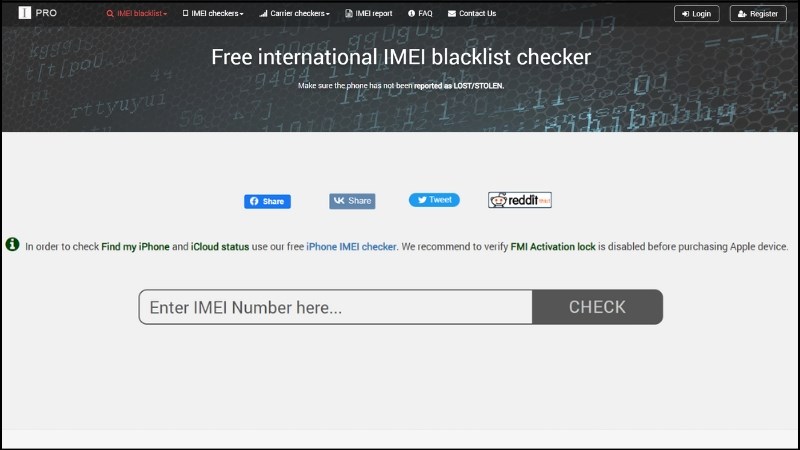
SICKW
Truy cập vào trang web và nhập số Sê-ri hoặc IMEI của thiết bị. Nhấn Check (Kiểm Tra) và khi bạn đã nhập đúng số Sê-ri hoặc IMEI của thiết bị, các thông tin sau sẽ được hiển thị:
– Model Description (Mô tả về mẫu): Thông tin chi tiết về mẫu điện thoại.
– IMEI: Số IMEI của điện thoại.
– MEID: Số MEID của điện thoại.
– Serial Number (Số sê-ri): Số Sê-ri của điện thoại.
– Warranty Status (Trạng thái bảo hành): Trạng thái hiện tại của bảo hành.
– Estimated Purchase Date (Thời gian mua máy dự kiến): Thời gian mua máy dự kiến.
– Demo Unit (Đơn vị thử nghiệm): Thông tin về việc thiết bị này có phải là đơn vị thử nghiệm hay không.
– Loaner Device (Thiết bị cho mượn): Thông tin về việc thiết bị này có phải là thiết bị cho mượn hay không.
– Replaced Device (Thiết bị thay thế): Thông tin về việc thiết bị này có phải là thiết bị thay thế hay không.
– Refurbished Device (Thiết bị tân trang): Thông tin về việc thiết bị này có phải là thiết bị tân trang hay không.
– Purchase Country (Xuất xứ của điện thoại): Thông tin về quốc gia xuất xứ của điện thoại.
– Locked Carrier (Nhà cung cấp dịch vụ): Thông tin về nhà cung cấp dịch vụ mạng.
– Sim-Lock Status (Trạng thái sim lock): Trạng thái của sim lock trên thiết bị.
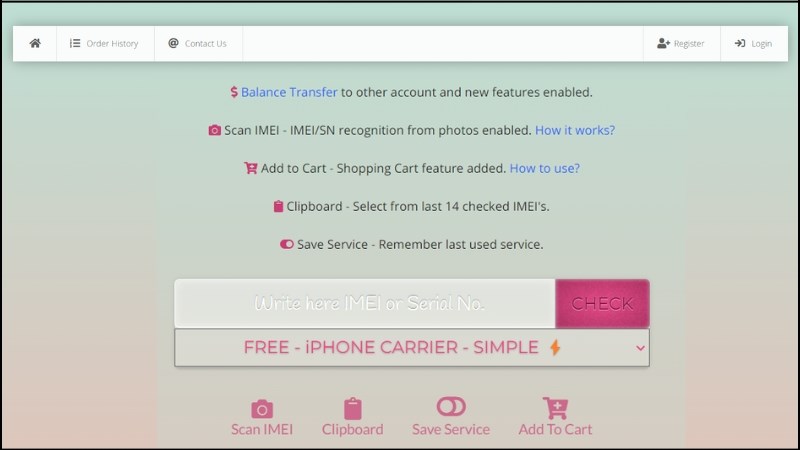
iphoneox.com
Bạn hãy truy cập vào trang web và nhập số Sê-ri hoặc IMEI của thiết bị. Nhấn Check (Kiểm Tra)) và khi bạn đã nhập đúng số Sê-ri hoặc IMEI của thiết bị, các thông tin sau sẽ được hiển thị:
– Device IMEI: Số IMEI của thiết bị.
– Product Description (Mô tả sản phẩm): Mô tả chi tiết về sản phẩm.
– Replaced Apple Product (Sản phẩm Apple đã được thay thế): Thông tin về các sản phẩm Apple đã được thay thế.
– Warranty – Repairs and Service Coverage (Tình trạng bảo hành): Tình trạng bảo hành, sửa chữa và phạm vi dịch vụ.
– Find My iPhone Status (Trạng thái tìm iPhone của bạn): Trạng thái tìm kiếm thiết bị của bạn.
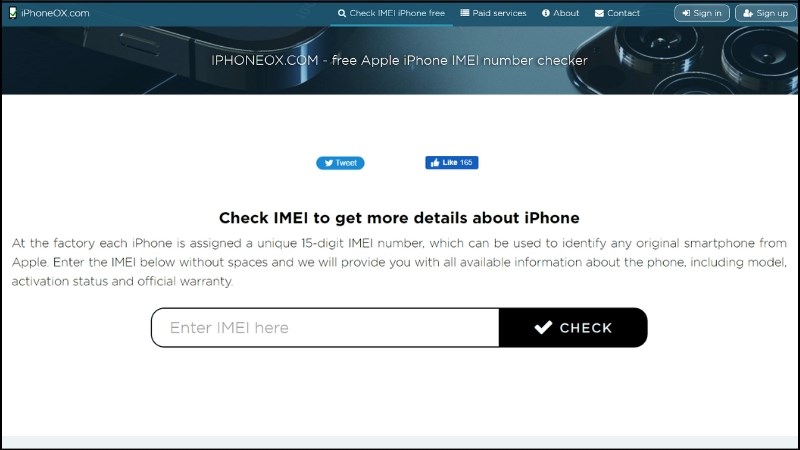
Tại sao cần kiểm tra IMEI trước khi mua?
Trong bối cảnh thị trường điện thoại di động ngày càng phức tạp, việc kiểm tra IMEI không chỉ là một bước an toàn mà còn là một yếu tố quyết định đến giá trị của giao dịch. Khi bạn có được số IMEI và kiểm tra thông qua các công cụ trực tuyến, bạn sẽ có được cái nhìn tổng quan về sản phẩm mà mình dự định mua.
Khi xác minh model, dung lượng, màu sắc và tình trạng bảo hành, bạn đang tự bảo vệ mình khỏi khả năng mua phải sản phẩm kém chất lượng hoặc có vấn đề pháp lý. Việc nắm vững những thông số cụ thể qua IMEI có thể giúp bạn thương lượng xung quanh giá cả cho hợp lý hơn, nếu cần thiết. Ngoài ra, nếu bạn gặp vấn đề sau này, ảnh hưởng sẽ ít hơn khi bạn đã nắm rõ về tình trạng thiết bị đồ rằng không cần phải đối mặt với những rắc rối ngoài ý muốn.
Cuối cùng, việc kiểm tra IMEI trước khi mua một chiếc iPhone đã qua sử dụng không chỉ giúp bạn tránh rủi ro mà còn giúp kế hoạch chi tiêu của bạn trở nên an toàn hơn. Mỗi thông tin thu được từ việc kiểm tra IMEI mang tới nhiều giá trị hơn bạn tưởng.
Kết luận
Việc kiểm tra IMEI trước khi quyết định mua một chiếc iPhone là vô cùng quan trọng, đặc biệt là trong thời đại công nghệ hiện nay khi mà rất nhiều sản phẩm xuất hiện trên thị trường chỉ với mục đích lợi nhuận mà không chú trọng đến quyền lợi của người tiêu dùng. Những thông tin nhận được từ IMEI giúp chúng ta có cái nhìn rõ ràng về sản phẩm cũng như tránh những rủi ro tiềm ẩn.
Bằng cách hiểu rõ các thông tin từ IMEI, bạn có thể quyết định một cách tự tin hơn về món đồ bạn chuẩn bị đưa vào tay mình. Sự thấu hiểu về bảo hành, tình trạng khóa iCloud và khóa mạng không chỉ giúp tiết kiệm mà còn bảo vệ quyền lợi chính đáng của người tiêu dùng. Vì thế, một lần nữa, đừng bao giờ bỏ qua bước kiểm tra IMEI – đây được xem là một “chìa khóa vàng” trong quá trình dưỡng gìn và chăm sóc các thiết bị công nghệ của bạn!